Как активировать режим бога в Windows
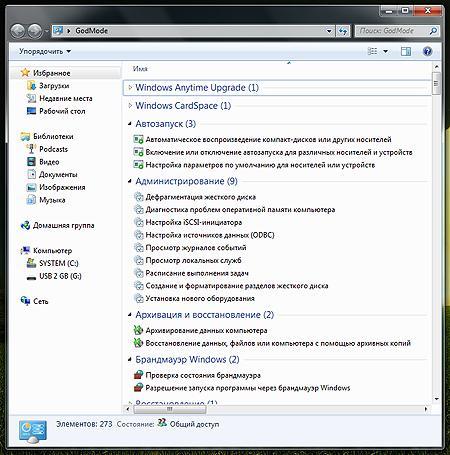
Что такое "режим бога в Windows"? Какие настройки там собраны? Удобно ли этим пользоваться?
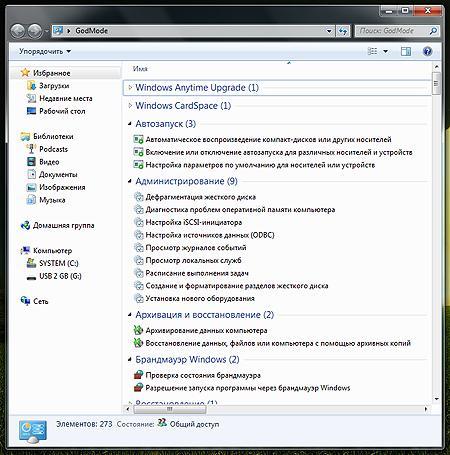
Что такое "режим бога в Windows"? Какие настройки там собраны? Удобно ли этим пользоваться?
Режим Бога позволяет с помощью созданной вами папки управлять всеми настройками Windows 7. Пользоваться удобно, так как не нужно долго искать и переходить по различным пунктам меню, чтобы добраться до необходимой настройки (иногда это может занимать довольно много времени, если не знать, где находится необходимая настройка).
Активируется режим Бога так:
1) Создайте папку на рабочем столе.
2) Переименуйте папку: Любое название.{ED7BA470-8E54-465E-825C-99712043E01C}
3) Она изменит свой вид на значок. Откройте ее и пользуйтесь.
Под «Режимом бога» понимают специальную папку, в которой собраны все ссылки на опции настройки из различных панелей управления. Она значительно облегчает пользование. Создать ее просто, главное, знать специальный код.
Рассказую поэтапное создание в виндовс 8:
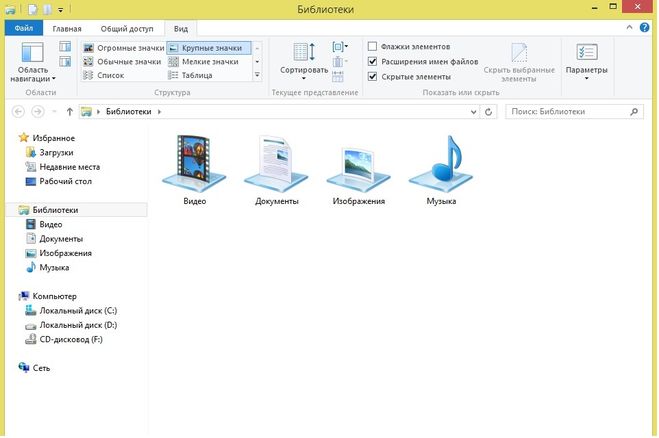
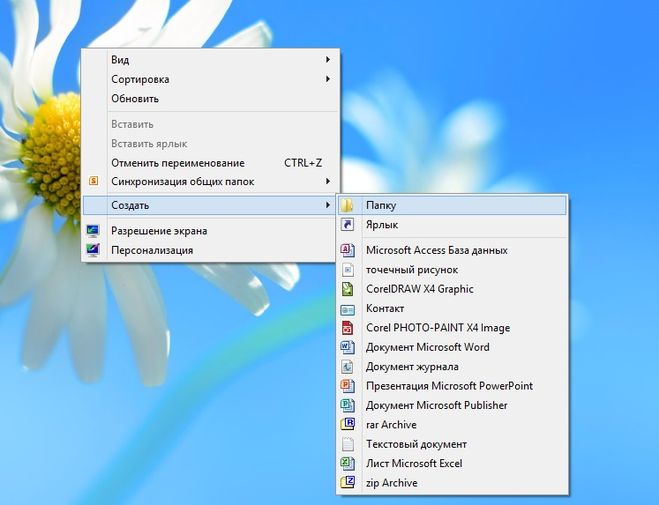
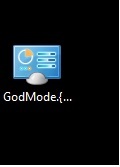
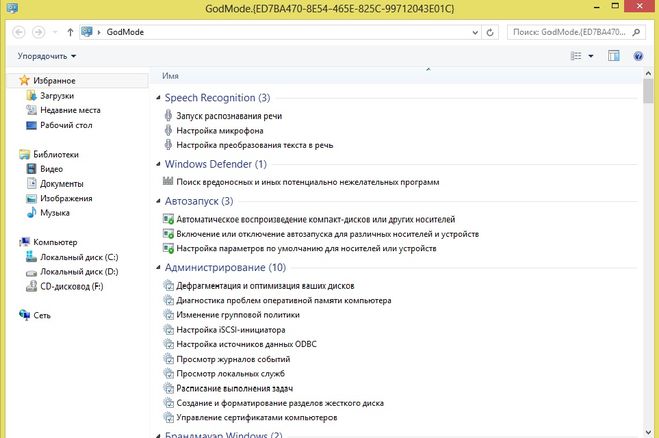
Папку можно как оставить на рабочем столе, так и закрепить на начальном экране. Я этого делать уже не стала.
Включить режим бога на компьютере не сложно. Для этого создаем на рабочем столе папку и вместо новой папки вводим активационное название Режима бога - {ED7BA470-8E54- 465E-825C-99712043E01C}. Папка сразу меняет свой вид и переименовывается в God mode. Теперь если открыть ее можно увидеть множество интересных штучек, о существовании которых на своем ноутбуке я и не подозревала. Как оказалось компьютером можно управлять с одного места, что конечно же облегчает жизнь простому пользователю. Какие конкретно функции будут отражаться в вашей папке Режим бога я не знаю, это зависит от операционки и самой модели компьютера как я поняла, гладя на скрины других авторов. Поэтому для разнообразия покажу небольшую часть того, что показывает режим бога конкретно у меня: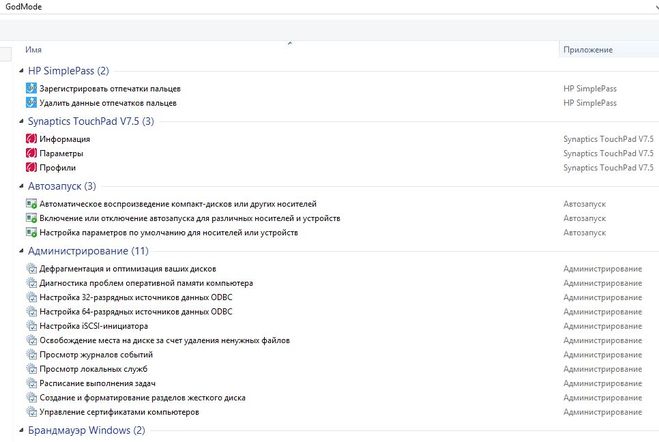
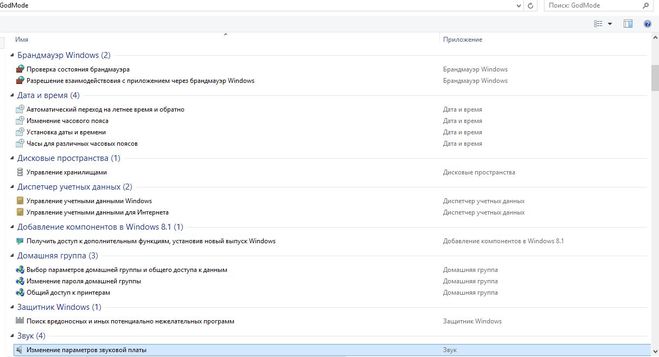
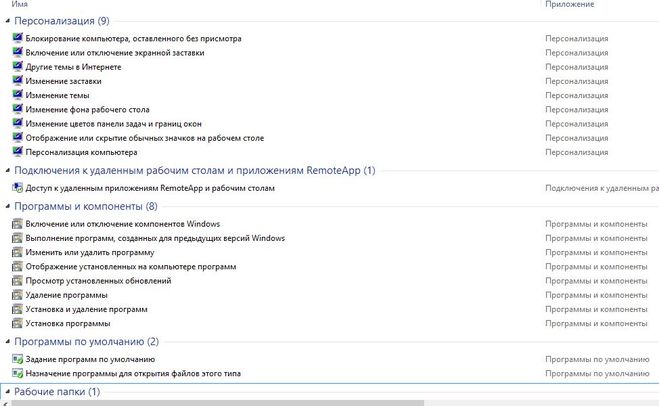
Режим Бога в Windows 7 создать не сложно.
Первое, что мы делаем, так это создаем папку на рабочем столе. Создавать ее можно в любом месте и области.
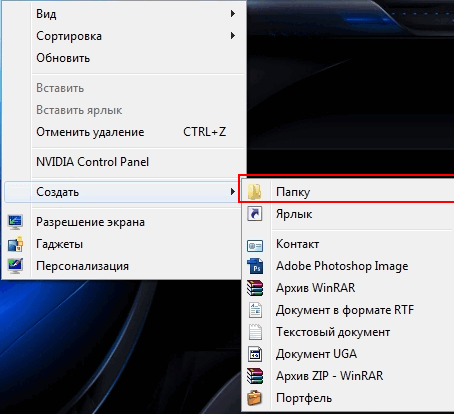
Далее нам нужно переименовать папку вот так:
Объясняю чуть подробнее. Вместо "любое имя" придумываете какое-то название папки, чтобы вы ее всегда могли найти и опознать.
Вот этот набор символов:
это расширение папки, которое прописывается после имени файла. Не забываем, что имя файла и расширение необходимо разграничить знаком "точка".
После переименования, ваша папка будет иметь такой вид (вместе с иконкой):

Открываем ее двойным кликов и вот вам режим Бога:
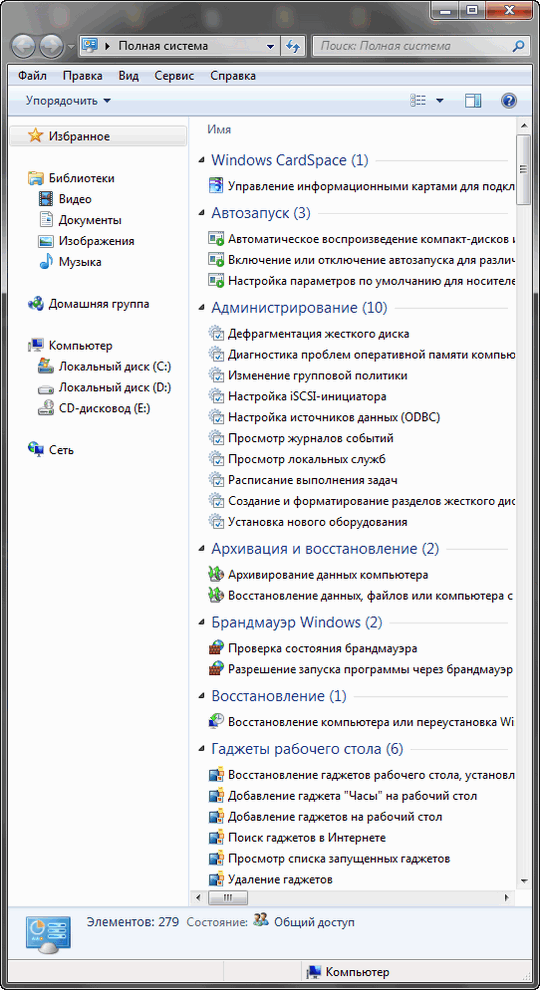
Теперь вы имеете полный доступ к системе Windows.
По сути дела, то настройки системы, собранные в одном месте.
Инструкцию в текстовом виде уже написали. Для тех кому нравятся видео уроки, вот та же самая инструкция, только для Windows 8 в видео формате.
Режим бога позволит пользователям воспользоваться скрытыми функциями компьютера, для того чтобы его включить в операционных системах Windows 7 и 8, нужно на рабочем столе создать новую папку и после этого переименовать следующим образом:
Теперь можно ее открыть и откроются новые возможности.
Стоит отметить, что если у Вас система 64-х разрядная версия, Режим бога возможно работать не будет или работать со сбоями.
Режим бога в Windows — это по-сути расширенная панель управления ОС, специальная папка в которой будут собраны все настройки системы. Для того, чтобы включить режим бога нужно создать папку и назвать её так: Название папки.{ED7BA470-8E54-465E-825C-99712043E01C}. После этого можно открыть папку и найти там все опции и настройки системы.

В Виндовс 7 есть скрытая возможность для продвинутых юзеров управлять всей операционной системой, всеми её настройками, сразу из одной папки.
Создают на рабочем столе папку и присваивают ей название
дальше Enter, папка изменяет значок на ? GodMode. Зайдя в папочку можно увидеть в графическом виде важнейшие параметры операционной системы.
режим Бога- это не очень удачное, на самом деле надо было назвать режим администратора, режим главного управления, это папка, открыв которую вы можете управлять всеми настройками на компьютере. Создать папку, переименовать ее в секретный код GodMode.{ED7BA470-8E54- 465E-825C-99712043E01C} и пользоваться, очень удобно.
Этот режим позволит вам управлять всеми настройками Windows из удобного графического меню. Вот как его активировать:
Добавить комментарий